Uppdaterad april 2024: Sluta få felmeddelanden och sakta ner ditt system med vårt optimeringsverktyg. Hämta den nu på denna länk
- Ladda ned och installera reparationsverktyget här.
- Låt den skanna din dator.
- Verktyget kommer då reparera din dator.
Ett antal användare rapporterade se 0x104-felet på Anslutning till fjärrskrivbord under Windows 10. Detta kan vara ett extremt frustrerande problem eftersom många människor runt om i världen behöver fjärråtkomst till sina arbetsservrar och använda den här funktionen för att samla in eller få tillgång till data från företaget de arbetar för.
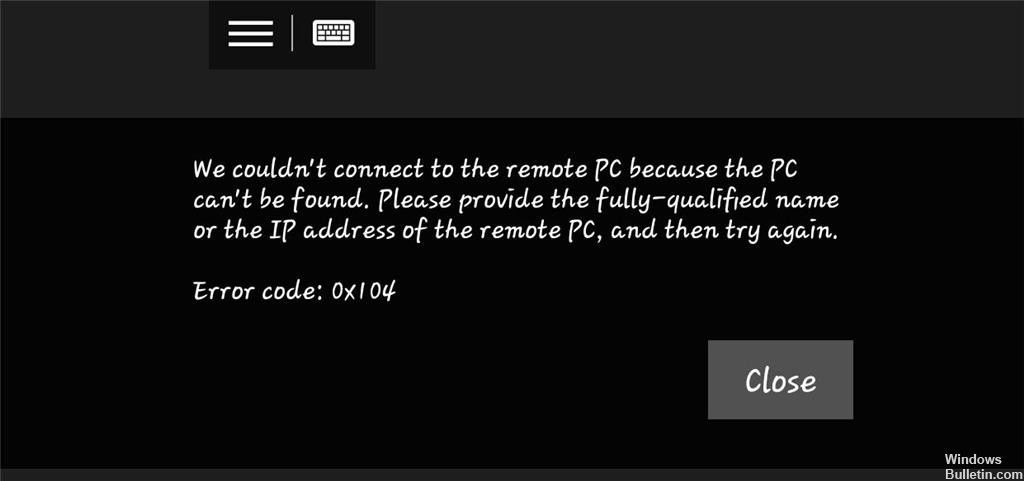
Remote Desktop är ett program eller funktion i operativsystemet som gör att en användare kan ansluta till en dator på en annan plats, se skrivbordet på den datorn och interagera med den som om den var lokal. Det är särskilt användbart på arbetsplatsen, både hemma och på kontoret. Du kan komma åt din dator när du är hemma, på jobbet eller reser.
Ett av de vanligaste felen med Remote Desktop är Remote Desktop Error 0x104. Meddelandet är som följer: ”Vi kunde inte ansluta till fjärrdatorn eftersom datorn inte kunde hittas. Ange det fullständigt kvalificerade namnet eller IP-adressen till fjärrdatorn och försök sedan igen. ”
Det finns flera orsaker till felet Remote Desktop 0x104. En av dem är om du har en anpassad DNS-inställning. Dessa kan förhindra anslutning, så det rekommenderas att ta bort dessa anpassade inställningar. Din port kan också blockeras av brandväggen. Om detta är fallet, se till att porten via Windows-brandväggen undviker felkoden. I vissa fall är nätverksupptäckt inaktiverat, så försök att aktivera det igen.
Den goda nyheten är att det finns metoder du kan använda för att korrigera felkoden. Titta på följande förslag för att se vilka som passar dig.
Hur du reparerar felkod för fjärrskrivbordet 0x104:
Låt port 3389 passera genom brandväggen

- Tryck på Windows-tangenten för att öppna Start-menyn.
- Ange fjärrinställningarna och tryck på Enter. Systemfönstret öppnas sedan.
- Klicka på vänster sida på Fjärrinställningar.
- Under Remote Desktop, på fliken Remote, se till att Tillåt fjärranslutningar till den här datorn är vald.
- Öppna nu Kontrollpanelen.
Uppdatering april 2024:
Du kan nu förhindra PC -problem genom att använda det här verktyget, till exempel att skydda dig mot filförlust och skadlig kod. Dessutom är det ett bra sätt att optimera din dator för maximal prestanda. Programmet åtgärdar vanligt förekommande fel som kan uppstå på Windows -system - utan behov av timmar med felsökning när du har den perfekta lösningen till hands:
- Steg 1: Ladda ner PC Repair & Optimizer Tool (Windows 10, 8, 7, XP, Vista - Microsoft Gold Certified).
- Steg 2: Klicka på "Starta Scan"För att hitta Windows-registerproblem som kan orsaka problem med datorn.
- Steg 3: Klicka på "Reparera allt"För att åtgärda alla problem.
- Gå till System och säkerhet> Windows Defender-brandvägg.
- Klicka på Avancerade inställningar till vänster.
- Välj nu Inbound-regler och sök sedan efter Remote Assistance (RA Server TCP-In).
- Se till att den är aktiverad.
- Leta nu efter fjärrskrivbordet - användarläge (TCP In och UDP In). Se till att de är aktiverade och att 3389 är porten. Du kan kontrollera porten genom att förstora fönstret så att kolumnen Lokal port syns.
Se till att alla datorer använder samma typ av nätverksprofil.

- Klicka på nätverksikonen i aktivitetsfältet.
- Anslut till det nätverk du väljer.
- Klicka på Egenskaper.
- I fönstret Inställningar för alla datorer väljer du Offentlig eller Privat.
- Försök se om detta löser ditt problem.
Aktivera nätverksupptäckt (för privata nätverk)

- Gå in i kontrollpanelen.
- Sök i nätverksdelningscentret i sökrutan.
- Klicka på Avancerade delningsinställningar.
- Klicka på Hantera avancerade delningsinställningar
- Kontrollera "Aktivera nätverksupptäckt"
- Klicka på Spara ändringar.
Expert Tips: Detta reparationsverktyg skannar arkiven och ersätter korrupta eller saknade filer om ingen av dessa metoder har fungerat. Det fungerar bra i de flesta fall där problemet beror på systemkorruption. Detta verktyg kommer också att optimera ditt system för att maximera prestanda. Den kan laddas ner av Klicka här

CCNA, Web Developer, PC Felsökare
Jag är en datorentusiast och en praktiserande IT-professionell. Jag har många års erfarenhet bakom mig i dataprogrammering, felsökning av hårdvara och reparation. Jag är specialiserad på webbutveckling och databasdesign. Jag har också en CCNA-certifiering för nätverksdesign och felsökning.

